Konvertuoti vaizdo įrašus, skirtus žiūrėti keliose platformose: „Wondershare Video Converter“ [apžvalga]
Pasaulyje, kuriame egzistuoja VLC grotuvas, jūs manote, kad daugialypės terpės failų formatai nebėra svarbūs. Daugeliu atvejų mes manome, kad žmonėms rūpi tik žiūrėti žiniasklaidos turinį. VLC grotuvas apima visa tai. Net „Windows 10“ programa „Filmai ir televizija“ palaiko vieno tipo MKV failus, todėl aprėpta daugybė populiarių laikmenų talpyklų. Vienintelė problema yra ta, kad žmonės nori ne tik žiūrėti medijos failus. Net jei VLC grotuvas būtų susijęs tik su žiniasklaidos žiūrėjimu, jis neužpildytų visų tuštumų vien todėl, kad staliniai kompiuteriai nėra vienintelė vaizdo įrašų žiūrėjimo platforma. Peržiūrėjimas visose platformose vis dar yra problema, todėl turite konvertuoti vaizdo įrašus. Jei atsižvelgsite į programas, kurios naudojamos vaizdo įrašams redaguoti, dar labiau paaiškėja, kad jums reikia konvertuoti vaizdo įrašus, kad galėtumėte peržiūrėti ir redaguoti įvairias platformas.
Jei norite konvertuoti vaizdo įrašus peržiūrai keliose platformose, esate sugadinti dėl pasirinkimo. Yra daugybė internetinių paslaugų, kurias galite naudoti konvertuodami vaizdo įrašus, kad būtų galima žiūrėti keliose platformose. Daugelis paslaugų konvertuojamos į tokius populiarius formatus kaip MP4 ir MOV. Vienintelė problema yra ta, kad prarandama kokybė konvertuojant vaizdo įrašus internete naudojant šias paslaugas. Jei norite konvertuoti vaizdo įrašus, kad būtų galima žiūrėti keliose platformose, tai yra būdas naudoti stalinio kompiuterio programą. Pasirinkome populiarią vaizdo įrašų konvertavimo programą
„Wondershare Video Converter“ už sukimąsi ir gali pasakyti, kad mes žiūrime į gana tvirtą variantą. Pažiūrėkime, kaip viskas vyko -Montavimas
Įdiegti „Wondershare Video Converter“ yra nesunku, tačiau turėtumėte įdiegti pasirinktinį diegimą, jei nenorite siųsti naudojimo statistikos atgal įmonei. Galite atsisakyti naudojimo statistikos siuntimo diegimo ekrane.

Konvertuoti vaizdo įrašus
Pagrindinis „Wondershare Video Converter“ tikslas yra vaizdo įrašų konvertavimas. Mums reikia programos, kuri galėtų konvertuoti vaizdo įrašą, bet ne sunaikinti vaizdo kokybės. Programa palaiko konversiją iš 150 formatų. Tai taip pat apima MKV ir MOV failus. Čia verta paminėti, kad programa turi bandomąją ir mokamą versiją. Abi versijos turi tas pačias funkcijas, tačiau bandomoji versija riboja naudojimąsi jomis.
Galite konvertuoti visą vaizdo įrašą arba tik jo dalį. „Wondershare Video Converter“ turi įmontuotą apdailos įrankį, kuris leis konvertuoti tik pasirinktą bet kurio vaizdo įrašo dalį.
Jei norite konvertuoti vaizdo įrašą, vilkite jį į programos sąsają. Arba, programa prideda save prie dešiniojo pelės mygtuko paspaudimo kontekstinio meniu parinkčių. Galite tiesiog dešiniuoju pelės mygtuku spustelėti vaizdo įrašo failą ir pasirinkti konvertuoti parinktį. Tai atidarys programą ir pridės prie jos vaizdo įrašą.
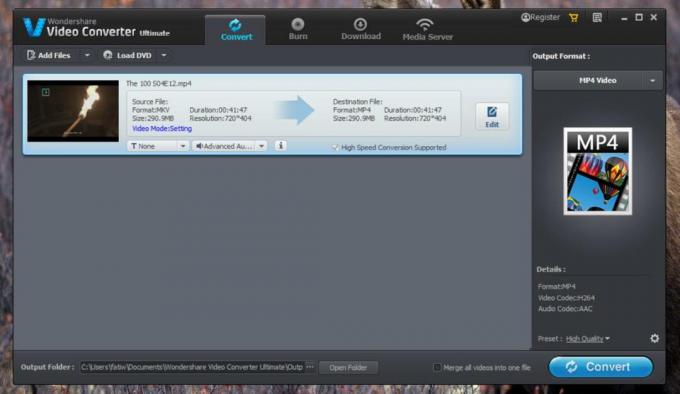
Jei jums reikia konvertuoti tik failą iš failo, spustelėkite failo mygtuką Redaguoti. Tai pateks į kirpimo įrankį. „Wondershare Video Converter“ turi ir kitų vaizdo įrašų redagavimo įrankių, įskaitant vandenženklio ir spalvų efektų įrankį.

Galite redaguoti failą viską, ko norite. Baigę grįžkite į pagrindinę sąsają ir spustelėkite „Konvertuoti“. Konvertuoti reikia laiko, priklausomai nuo failo ilgio.
Konversijos kokybė
Čia pateiktas MKV failo, konvertuoto į MP4, palyginimas. Kairysis yra originalus failas, o dešinysis - konvertuotas klipas.

Pakeisti formatą
Programa konvertuoja į MP4 failo formatą pagal numatytuosius nustatymus, bet jūs galite pakeisti formatą į bet ką kitą. Tiesą sakant, galite konvertuoti vaizdo įrašą į garso failą. Norėdami pakeisti failo formatą, atidarykite išskleidžiamąjį meniu, esantį skiltyje Išvesties failas. Visi formatai yra suskirstyti pagal formatą ir įrenginį. Tai gana tvarkinga, kai nežinote, kokiu formatu konvertuoti vaizdo įrašą. Galite išsirinkti įrenginį skirtuke „Įrenginys“, o programa žinos tinkamą formatą.

DVD / CD įrašymas ir vaizdo įrašų atsisiuntimas
„Wondershare Video Converter“ turi dar dvi pagrindines savybes. Tai gali įrašyti jūsų laikmeną į DVD ar CD. Atsižvelgiant į tai, kad žmonės iš tikrųjų daugiau nenaudoja DVD ar kompaktinių diskų, o diskai greitai dingsta tiek nešiojamuosiuose, tiek staliniuose kompiuteriuose, ši funkcija gali sudominti labai nedaug žmonių. Svarbiausia yra atsisiuntimo funkcija. Jį galima atsisiųsti „YouTube“ vaizdo įrašus ir beveik bet kurį internetinį vaizdo įrašą, jei turite nuorodą į jį.

Bandomoji versija prieš pilną versiją
„Wondershare Video Converter“ turi bandomąją versiją. Bandomojoje versijoje visoms programos funkcijoms yra apribojimai ir viršutinės ribos. Pvz., Galite atsisiųsti tik 5 vaizdo įrašus su bandomąja versija, tada turite nusipirkti licenciją. Galite konvertuoti tik 1/3 klipo ir įrašyti 1/3 vaizdo įrašo į DVD. Taip pat nustatytas 5 minučių liejimo limitas. Jei jums patinka programa, visa versija jums kainuos 49,95 USD už vienkartinę licenciją. Jei perkate šeimos nariams (ar mažoms įmonėms), galite gauti šeimos licenciją 2–5 kompiuteriams už 99,95 USD.
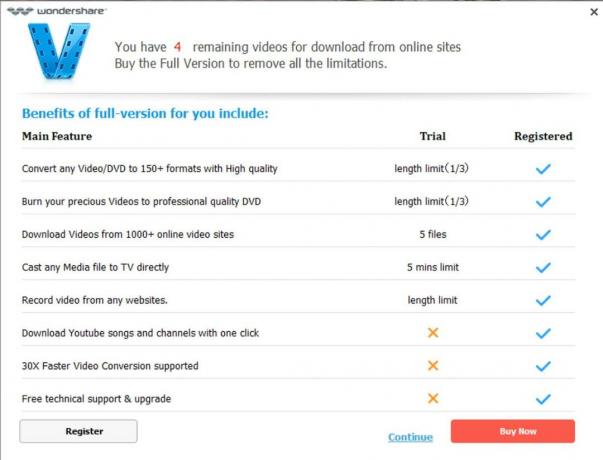
Pliusai, minusai
„Wondershare Video Converter“ veikia tikrai gerai, jis nėra daug žadantis ir nepakankamai pristatomas. Programa palaiko daugybę funkcijų, kurioms jums paprastai reikia kelių programų.
Tai turi tik vieną trūkumą; jis pats įdiegia naršyklės plėtinius. Išbandėme programą „Windows 10“ įrenginyje, kur ji automatiškai pridėjo priedą prie „Internet Explorer“. Kitos naršyklės nebuvo įjungtos. Gali būti, kad programa niekada nebandė įdiegti papildymo „Chrome“ vien dėl to, kad „Chrome“ jį sulaikytų. Tai iš tikrųjų vienintelė programos problema. Plėtinys nėra kenkėjiškas. Į puslapius, kuriuose yra daugialypės terpės failų, kuriuos galite atsisiųsti, pridedamas atsisiuntimo mygtukas. Tai sutaupo visą URL kopijavimo ir įklijavimo procesą pačioje programoje. „Wondershare Video Converter“ turėtų paprašyti vartotojo leidimo prieš diegdami priedą.
Be to, programoje yra daug tinkinimo parinkčių, todėl galite nustatyti, kad ji būtų paleista, kad ir kaip jums patinka.
Paieška
Naujausios žinutės
Populiarioji „Voice Assistant Speaktoit“ ateina į „Windows 8“ ir „RT“
Jau gana populiari „Android“, „Windows Phone“ ir „iOS“ platformos, ...
Grąžinkite „Windows 8“ darbalaukio programėles
Nuo tada, kai buvo išleista „Windows 8“ kūrėjų peržiūra, gana išsam...
Tęskite „Windows Live Messenger“ naudojimą neperjungdami „Skype“
Nepraėjus nė dešimtmečiui, „Windows Live Messenger“ - „Microsoft“ į...



